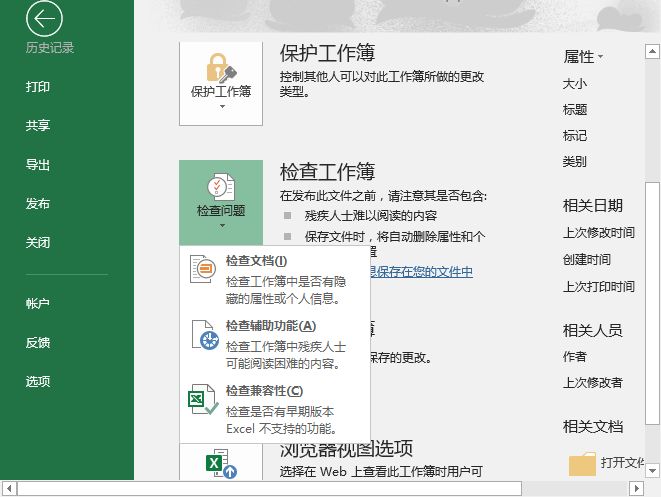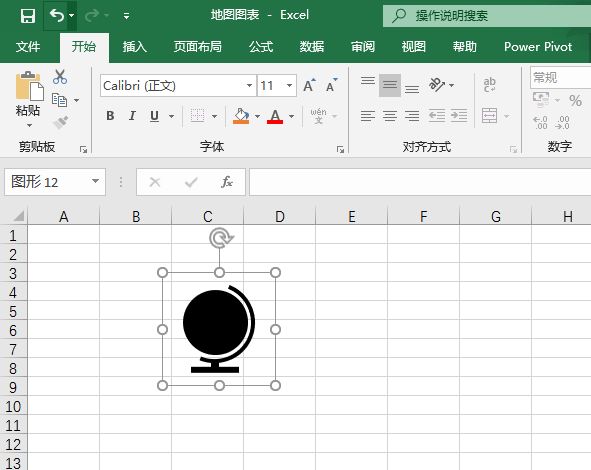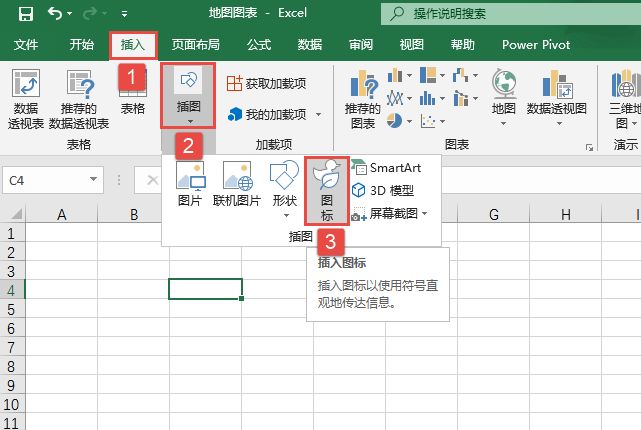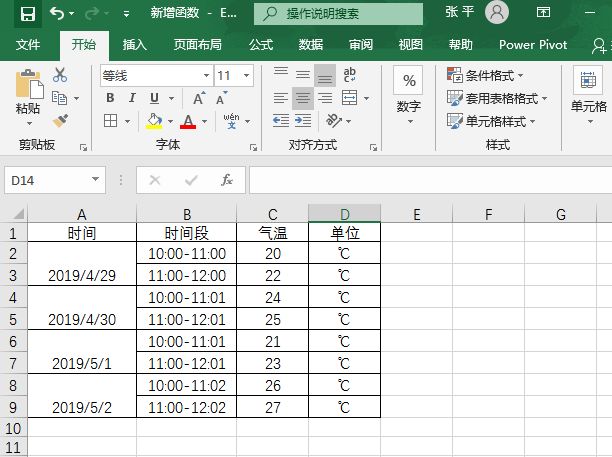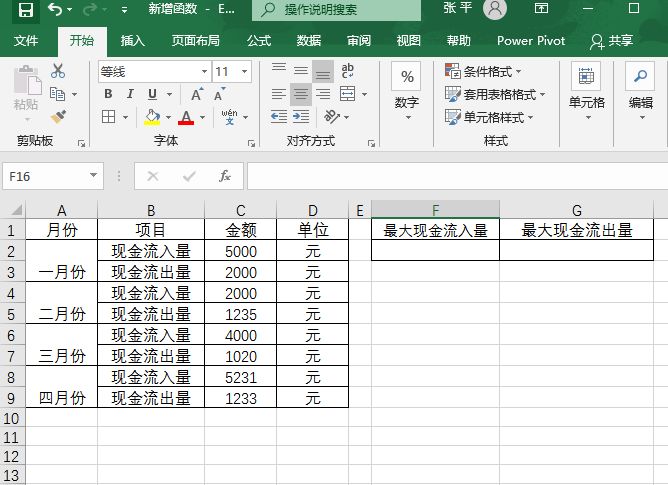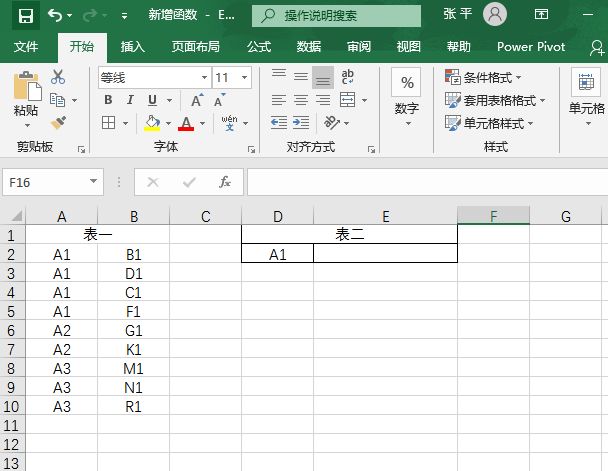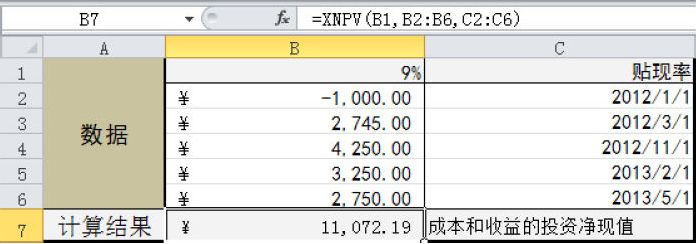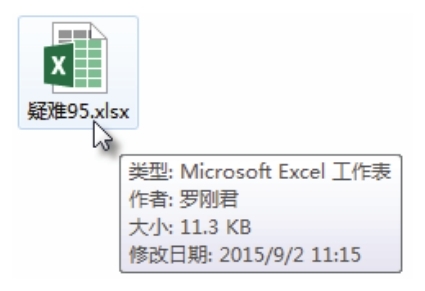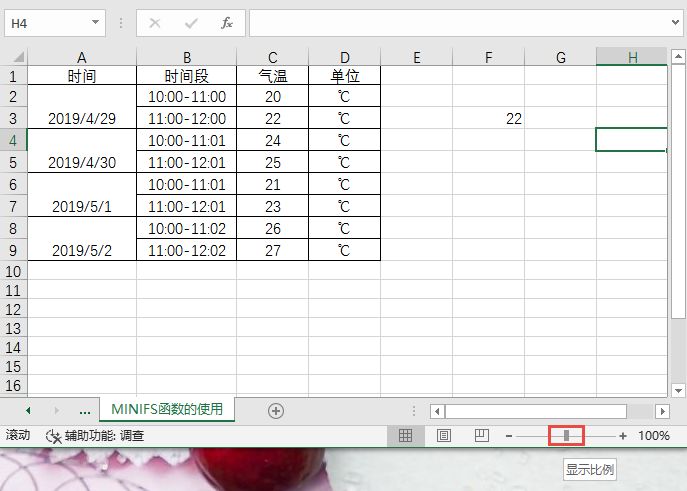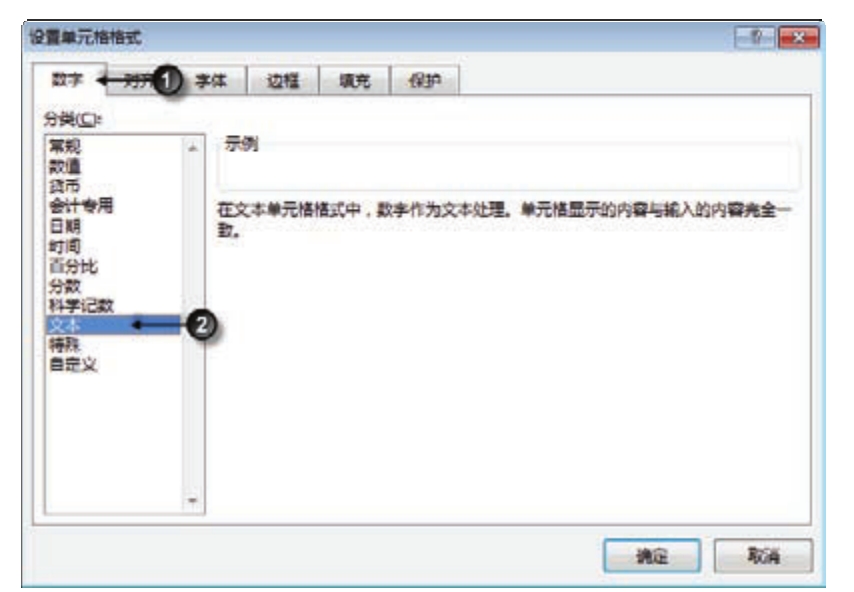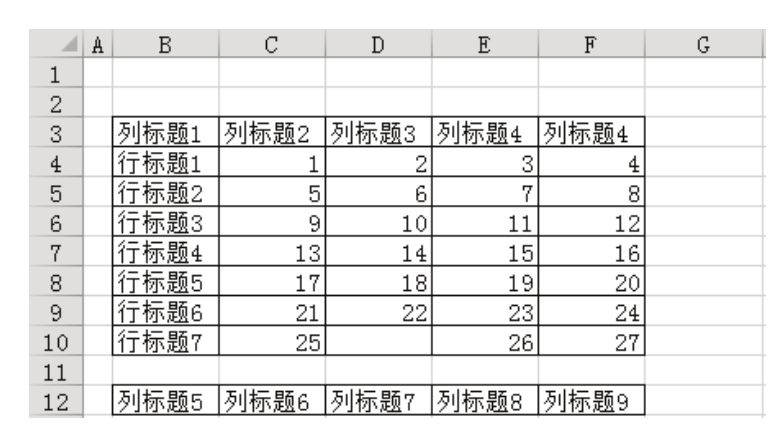在之前的Excel版本中,想要做出漏斗图的效果,需要先建立条形图,在其基础上再次进行复杂的公式设置,最终才能呈现出左右对称的漏斗效果。Excel 2019中新增了可直接插入的图表类型——漏斗图,极大地方便了图表的制作。下面以“漏斗图.xlsx”工作簿为例,来简单介绍一下具体操作方法。
STEP01:输入表格数据完善表格,效果如图1-14所示。
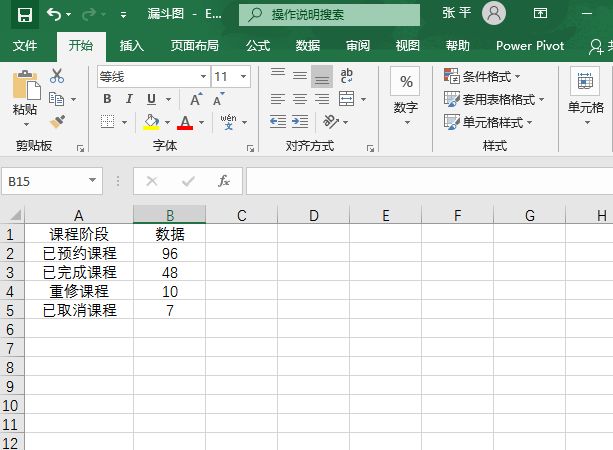
图1-14 完善数据
STEP02:选择A1:B5单元格区域,切换至“插入”选项卡,在“图表”组中单击“插入瀑布图、漏斗图、股价图、曲面图或雷达图”右侧的下三角按钮,在展开的下拉列表中选择“漏斗图”选项,如图1-15所示。随后,工作表中会插入一个漏斗图,效果如图1-16所示。
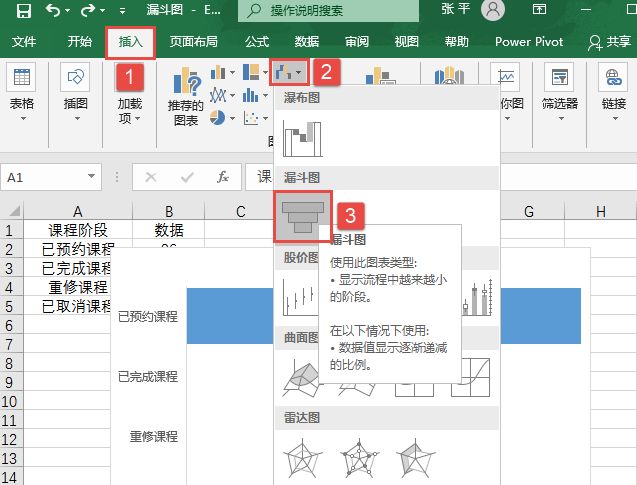
图1-15 选择漏斗图
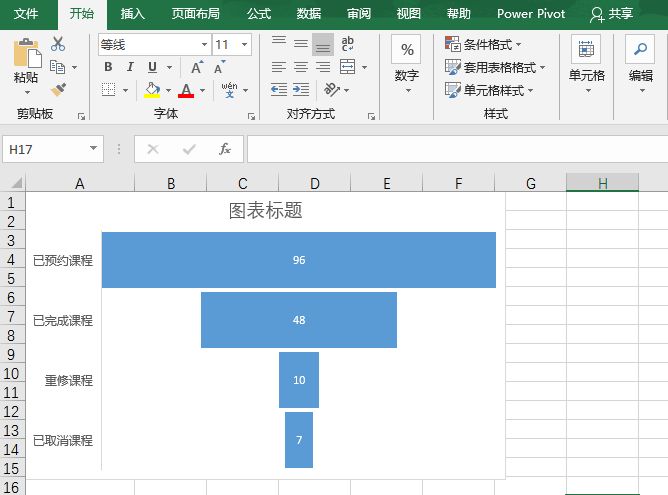
图1-16 漏斗图
注意:在插入图表之前需要确认数据列的数字是按从大到小的顺序排序的,想要插入漏斗图表应该先排列好数据。